Hur du hittar din produktnyckel efter uppgradering till Windows 10

När du uppgraderar till Windows 10 från Windows 8 kan du stöta på problem med produktaktivering. Här är ett enkelt sätt att hitta produktnyckeln efter uppgraderingen.
Med den första stora uppdateringen till Windows 10 (kallasnovemberuppdateringen) som nu rullar ut till enheter och datorer över hela världen, bör användarna notera att det finns förändringar i hur licensiering hanteras. När Windows 10 lanserades i slutet av juli krävde operativsystemet datorerna skulle ha en äkta Windows 7- eller Windows 8 / 8.1-licens installerad. Om du läser vår artikel om hur du bestämmer arkitekturen, utgåvan och kanalen för Windows som för närvarande är installerat kommer du att märka när du uppgraderade till att bygga 10240, Windows behöll licensstatus enligt kanalen. Så om du uppgraderade från Windows 7 OEM eller Retail, skulle din gratis Windows 10-uppgradering erva dessa kanaler.
Med build 10586 är detta inte så tydligt definierateftersom alla uppgraderingar till novemberuppdateringen definieras automatiskt som från en detaljhandelskanal. När det gäller felsökning av problem med produktaktivering lägger detta till lite komplikation eftersom datorer som är kvalificerade för uppgraderingen, i synnerhet detaljhandelslicenser, kommer att använda en standardproduktnyckel som används av Windows 10 Home och Pro.
En förbättring infördes i novemberUppdatering är möjligheten att använda din detaljhandels- eller OEM-produktnyckel för att aktivera Windows 10. Problemet är när du uppgraderar till Windows 10, särskilt från Windows 8, och du stöter på problem med produktaktivering, du har normalt inte en produktnyckel. Lyckligtvis finns det ett gratis verktyg som heter ShowKeyPlus som hittar det åt dig. Så här fungerar det.
Hitta Windows 10-produktnyckel efter uppgradering
När du har laddat ner den extraherar du zip-filen och startar sedan ShowKeyPlus.exe.
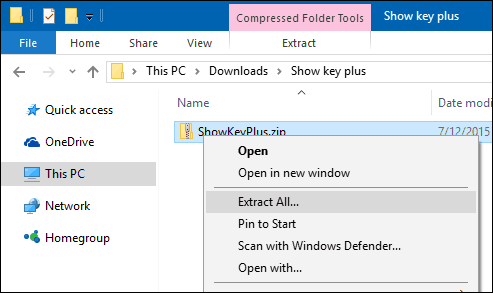
Omedelbart kommer ShowKeyPlus att avslöja din produktnyckel och licensinformation som:
- produktnamn
- Serienummer
- Den för närvarande installerade nyckeln, som är den generiska produktnyckeln som används av Windows 10 beroende på vilken version som är installerad.
- Den ursprungliga produktnyckeln. Detta kan vara din Windows 7 eller Windows 8 detaljhandel eller OEM produktnyckel innan du uppgraderar. Detta är den produktnyckel du vill ha om du stöter på produktaktiveringsproblem i Windows 10.
- OEM-nyckel ELLER detaljhandel: ShowKeyPlus kommer att kontrollera om det finns en OEM-markör; det är hur stora namnleverantörer aktiverar flera maskiner på fabriken som kör Windows.
Om du stöter på produktaktiveringsproblem, när du använder ShowKeyPlus för att hitta din ursprungliga produktnyckel, kan du använda den för att uppdatera produktnyckelvärdena i Windows 10.
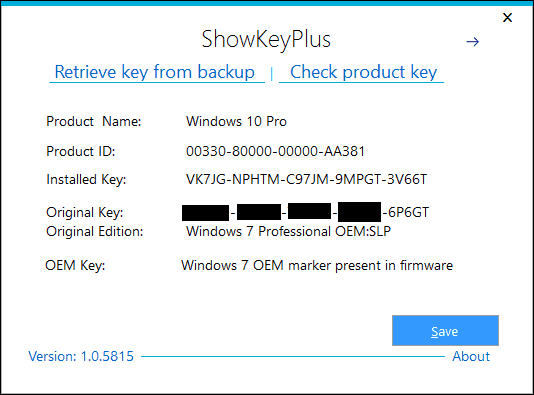
Kopiera produktnyckeln och gå till Inställningar> Uppdatering och säkerhet> Aktivering.
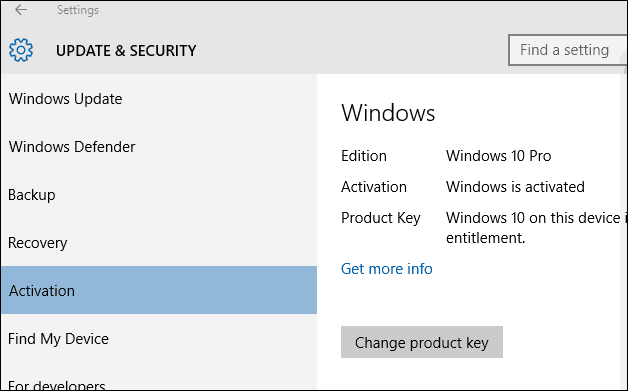
Välj sedan Byt produktnyckel knapp och klistra in den. Starta om Windows 10 så bör du aktiveras.
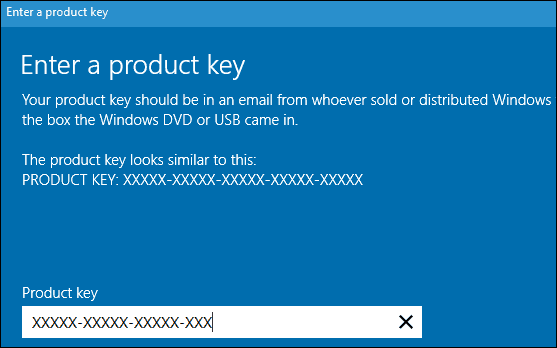
Du kan också använda ShowKeyPlus för att hitta din produktnyckel från en Windows-säkerhetskopia, och även för att kontrollera vilken utgåva din produktnyckel är associerad med att använda Kontrollera produktnyckeln fungera. En praktisk pärla att ha i din tekniska verktygslåda.
Ladda ner ShowKeyPlus från GitHub










Lämna en kommentar